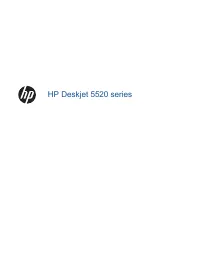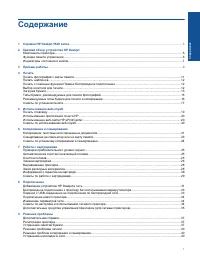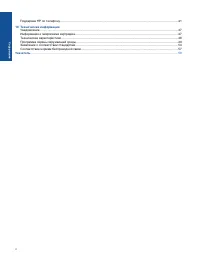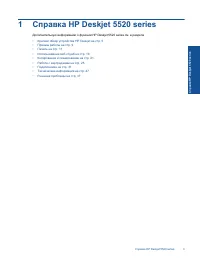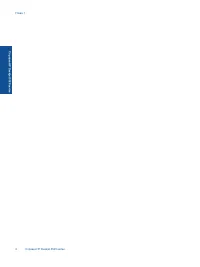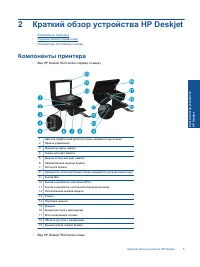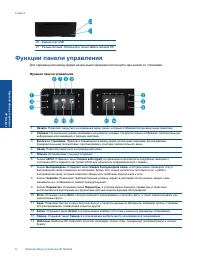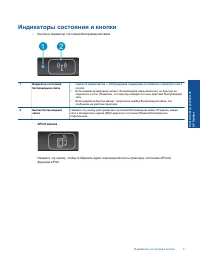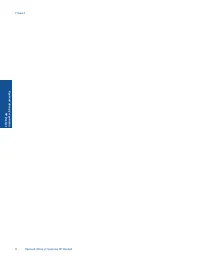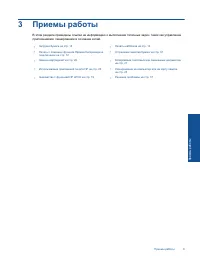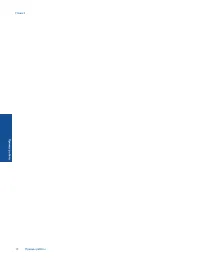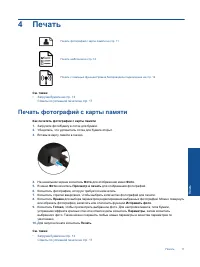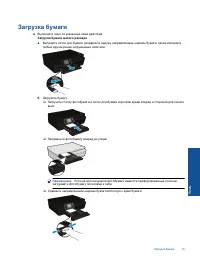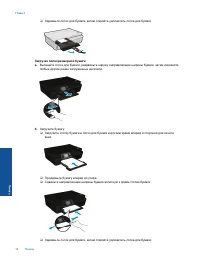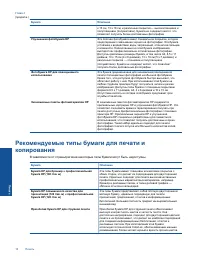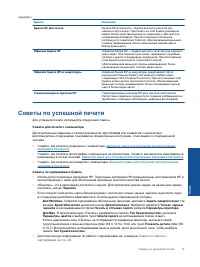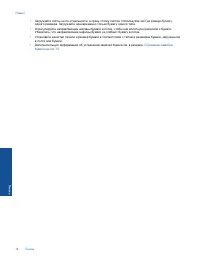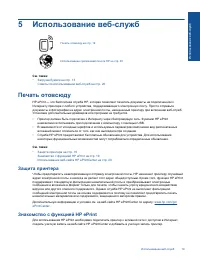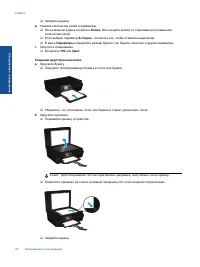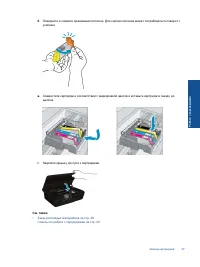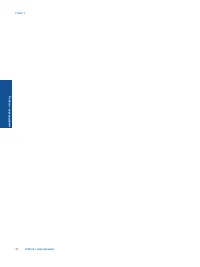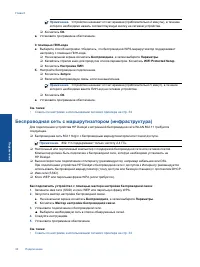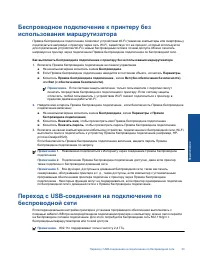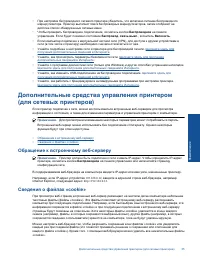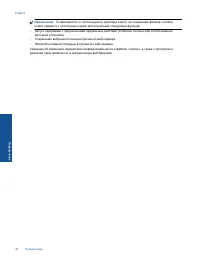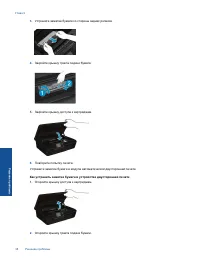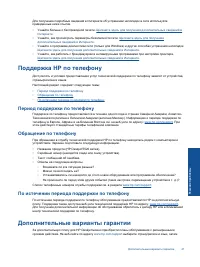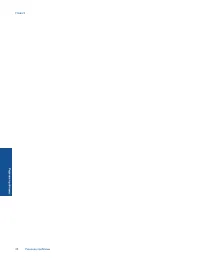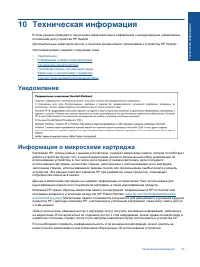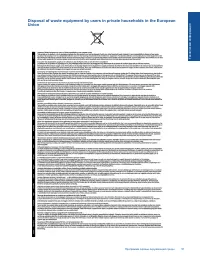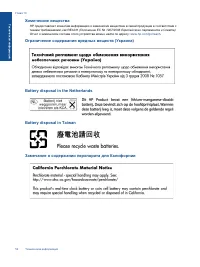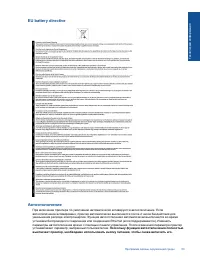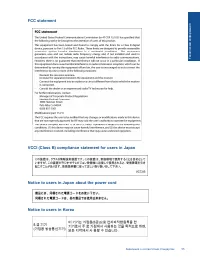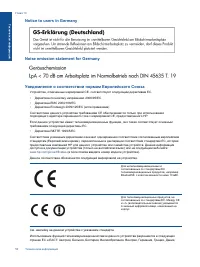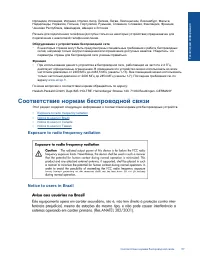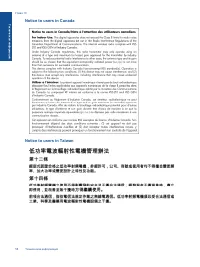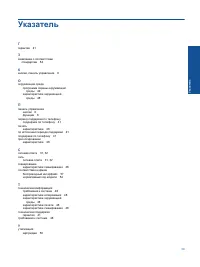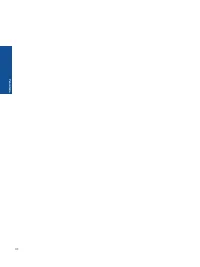МФУ HP DeskJet Ink Advantage 5520 - инструкция пользователя по применению, эксплуатации и установке на русском языке. Мы надеемся, она поможет вам решить возникшие у вас вопросы при эксплуатации техники.
Если остались вопросы, задайте их в комментариях после инструкции.
"Загружаем инструкцию", означает, что нужно подождать пока файл загрузится и можно будет его читать онлайн. Некоторые инструкции очень большие и время их появления зависит от вашей скорости интернета.
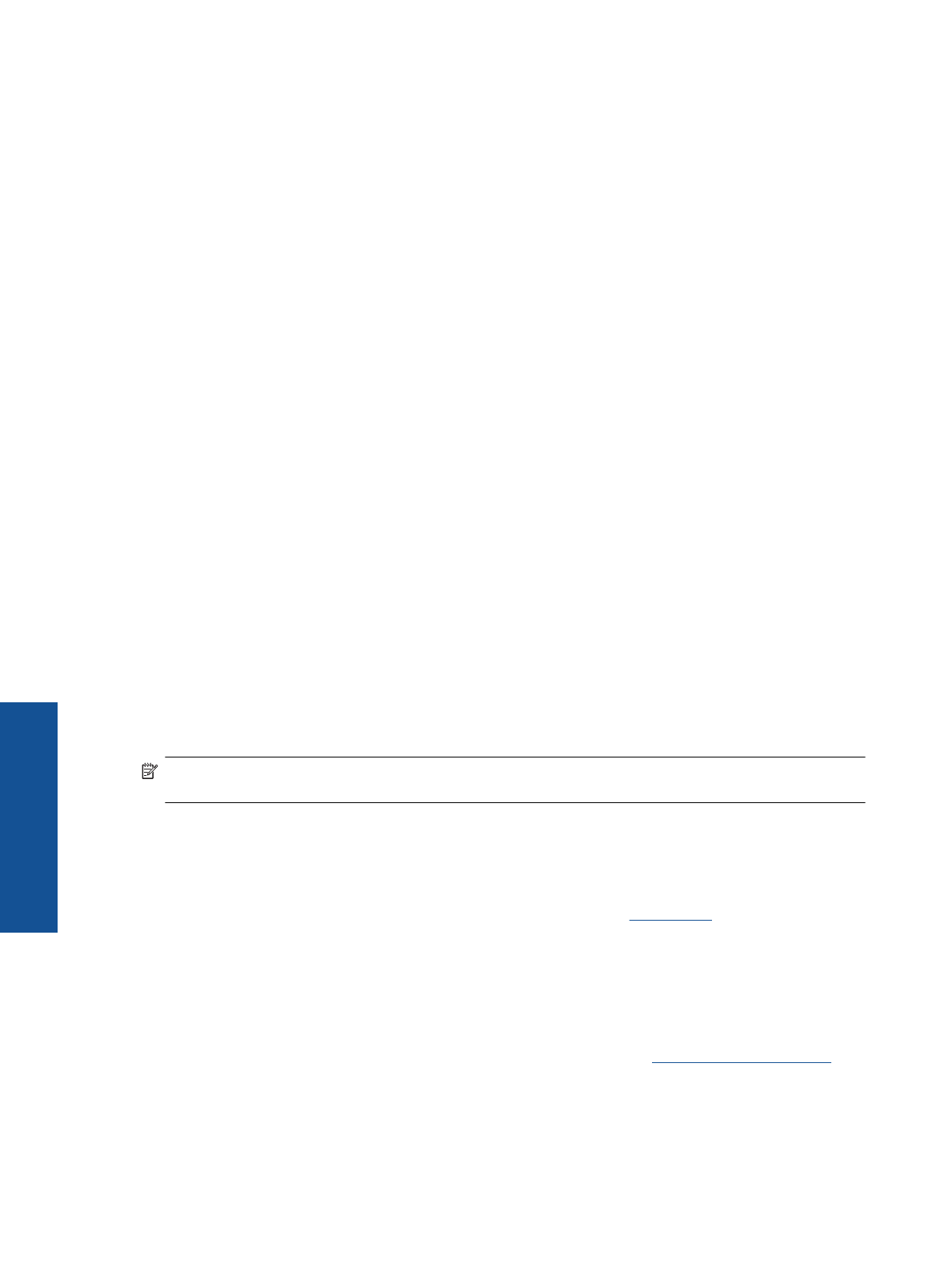
Печать
шаблонов
Использование
шаблонов
HP
для
печати
веселых
и
полезных
страниц
Шаблоны
HP
позволяют
печатать
календари
,
списки
,
игры
,
линованную
,
миллиметровую
и
нотную
бумагу
.
Печать
шаблонов
1.
На
начальном
экране
дисплея
принтера
коснитесь
кнопки
со
стрелкой
вправо
,
а
затем
значка
Шаблоны
.
2.
Коснитесь
Шаблоны
.
Если
не
удалось
найти
,
коснитесь
кнопки
со
стрелкой
вправо
для
прокрутки
списка
приложений
.
3.
Выберите
один
типов
шаблонов
HP:
Календарь
,
Список
,
Игры
,
Блокнот
,
Миллиметровка
или
Нотная
бумага
.
4.
Коснитесь
одной
из
подкатегорий
выбранного
параметра
.
Для
выбора
подкатегорий
используйте
кнопку
со
стрелкой
вправо
.
5.
С
помощью
кнопок
со
стрелками
влево
и
вправо
укажите
количество
копий
,
которое
необходимо
напечатать
,
и
коснитесь
Готово
.
Печать
с
помощью
функции
Прямое
беспроводное
подключение
С
помощью
функции
Прямое
беспроводное
подключение
можно
печатать
напрямую
на
принтер
по
беспроводной
сети
с
компьютера
или
мобильного
устройства
,
поддерживающего
сеть
Wi-Fi,
без
использования
беспроводных
маршрутизаторов
.
Печать
с
помощью
Прямое
беспроводное
подключение
.
1.
Убедитесь
,
что
функция
Прямое
беспроводное
подключение
включена
на
принтере
.
Дополнительные
сведения
о
включении
функции
Прямое
беспроводное
подключение
см
.
в
разделе
2.
Включите
на
своем
компьютере
или
мобильном
устройстве
,
подключенном
к
беспроводной
сети
, Wi-Fi,
выполните
поиск
и
подключитесь
к
устройству
Прямое
беспроводное
подключение
(
например
, HP-
print-xx-Deskjet-5520).
3.
Печатайте
фотографию
или
документ
с
компьютера
или
мобильного
устройства
.
Примечание
.
Чтобы
печатать
с
мобильного
устройства
,
потребуется
установить
приложение
печати
на
это
мобильное
устройство
.
Выбор
носителя
для
печати
Принтер
хорошо
работает
с
большинством
типов
используемых
в
офисе
носителей
.
Оптимальное
качество
печати
достигается
при
использовании
носителей
компании
HP.
Подробнее
о
носителях
,
поставляемых
компанией
HP,
см
.
на
веб
-
сайте
компании
HP
по
адресу
Компания
HP
рекомендует
использовать
для
повседневной
печати
и
копирования
документов
обычную
бумагу
с
логотипом
ColorLok.
Вся
бумага
с
логотипом
ColorLok
проходит
независимую
проверку
на
соответствие
высоким
стандартам
качества
печати
и
надежности
,
позволяет
получать
документы
с
четкими
и
яркими
цветами
,
более
насыщенным
черным
и
высыхает
быстрее
стандартной
обычной
бумаги
.
Бумага
с
логотипом
ColorLok
поставляется
крупнейшими
производителями
бумаги
с
различными
показателями
плотности
и
размера
.
Для
выбора
и
покупки
бумаги
,
чернил
и
тонеров
HP
перейдите
на
веб
-
сайт
Глава
4
12
Печать
Печать
Содержание
- 4 HP; Техническая
- 5 Дополнительную
- 7 Компоненты; Вид
- 8 Функции
- 13 Печать
- 14 Примечание
- 19 Windows
- 21 См; HP ePrint; Защита; ePrintCenter; Знакомство
- 22 HP ePrintCenter; HP ePrintCenter; ePrintHP ePrint
- 23 Создание
- 24 Совет
- 30 Заказ
- 33 Добавление; WPS
- 34 Беспроводная
- 37 «cookie»; «cookie»
- 45 Внимание
- 46 Картриджи; SETUP; Осторожно
- 49 Уведомление
- 50 Технические; support
- 51 learnaboutsupplies; Разрешение; Программа
- 54 Battery disposal in the Netherlands
- 56 Ethernet; Спящий; Заявления; Нормативный
- 59 Exposure to radio frequency radiation
- 61 Указатель